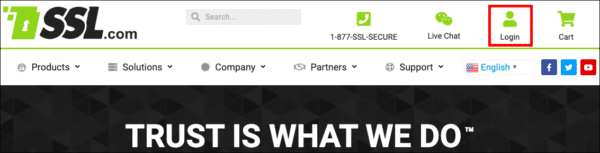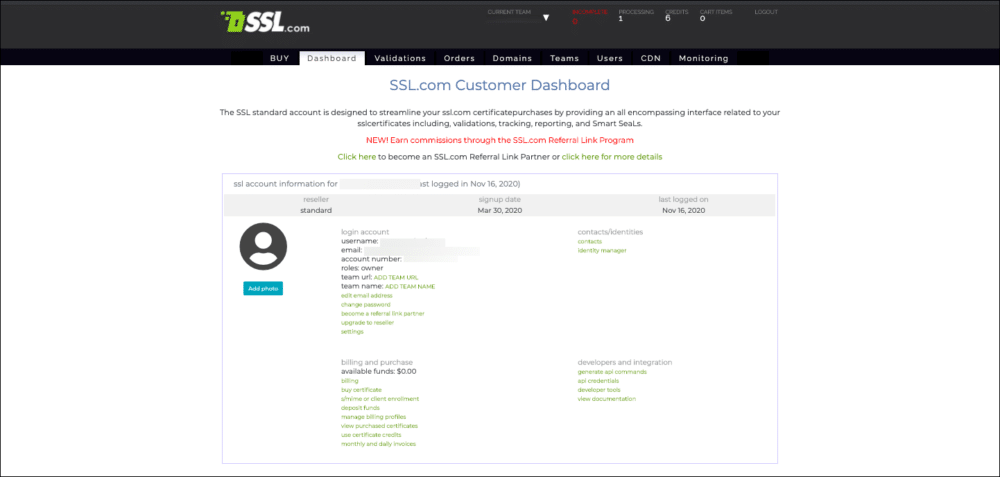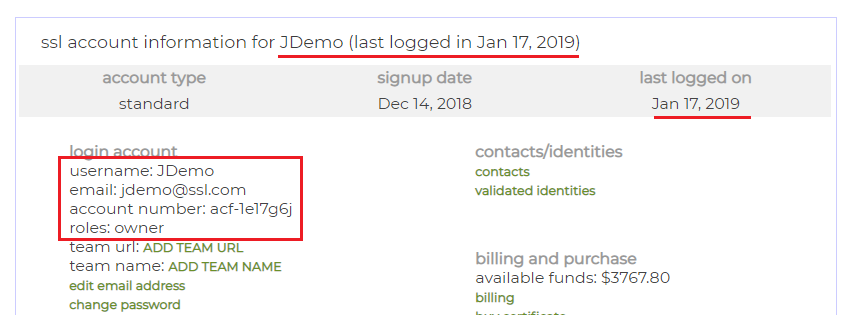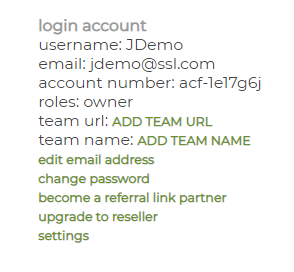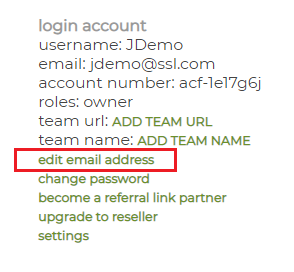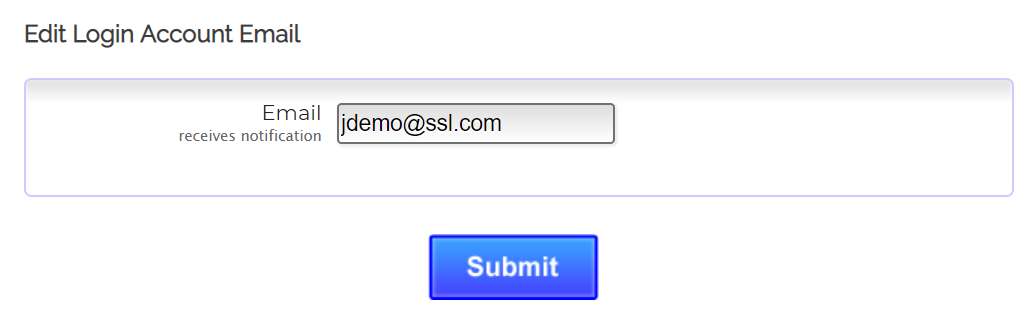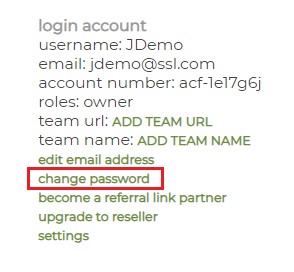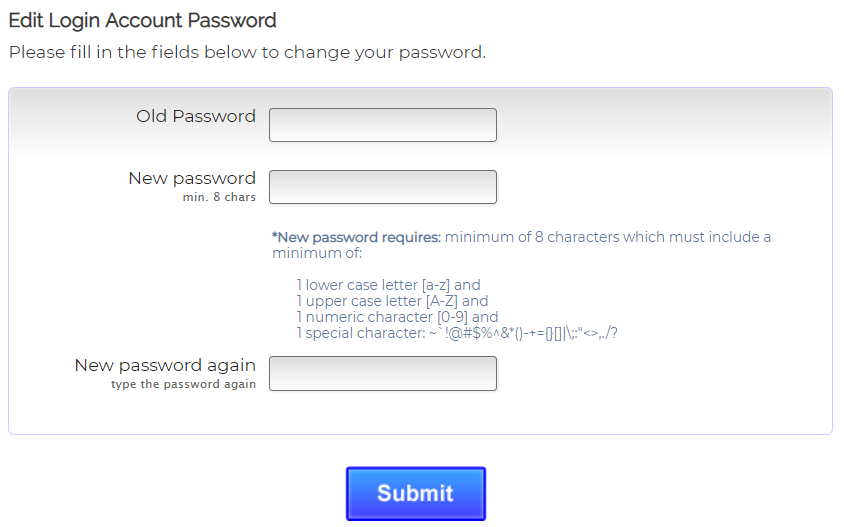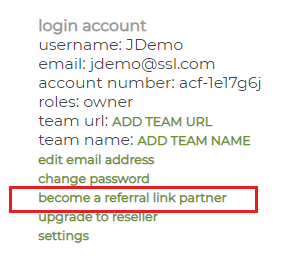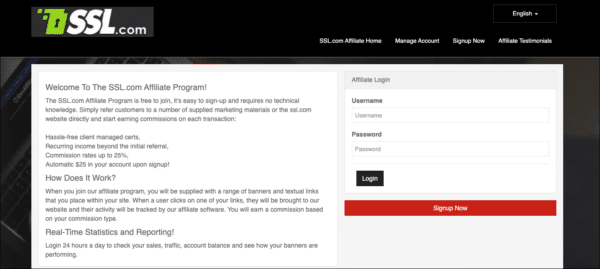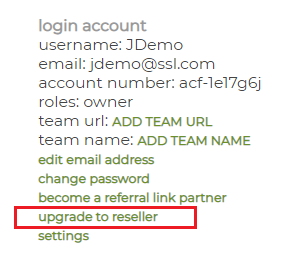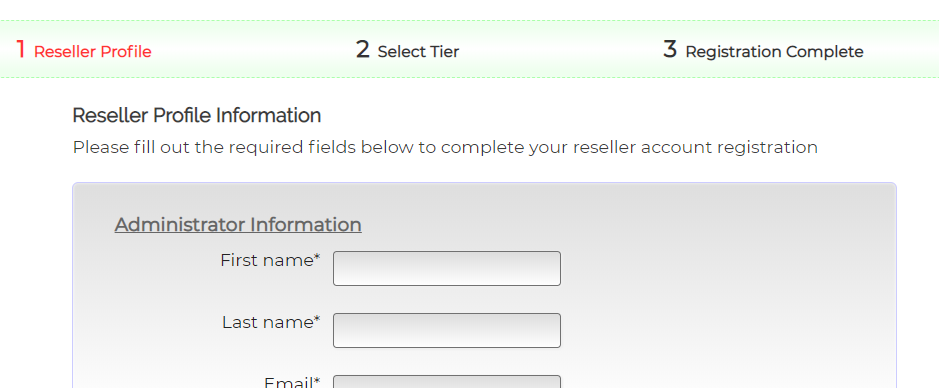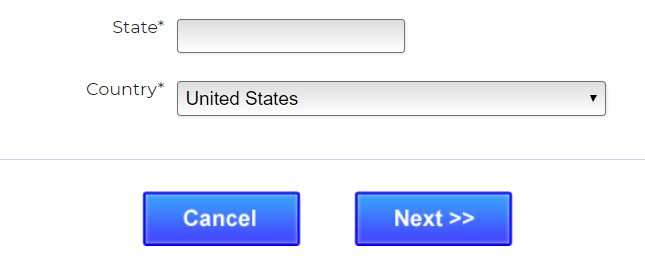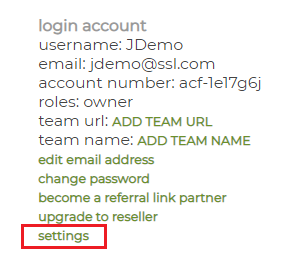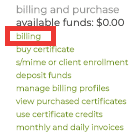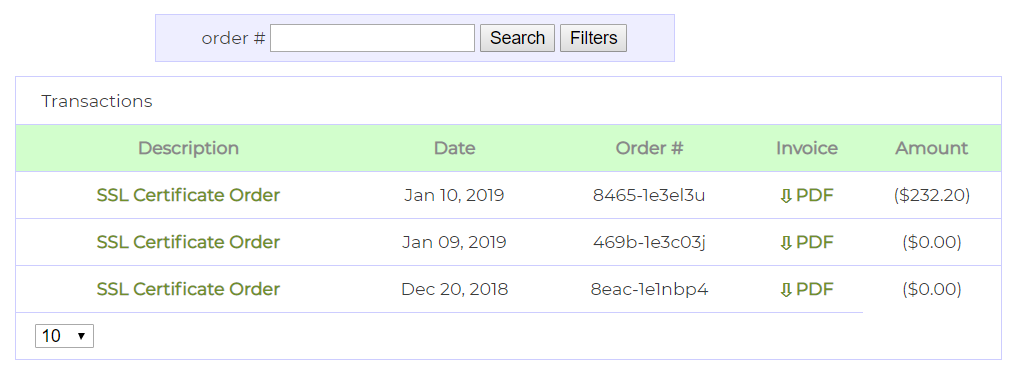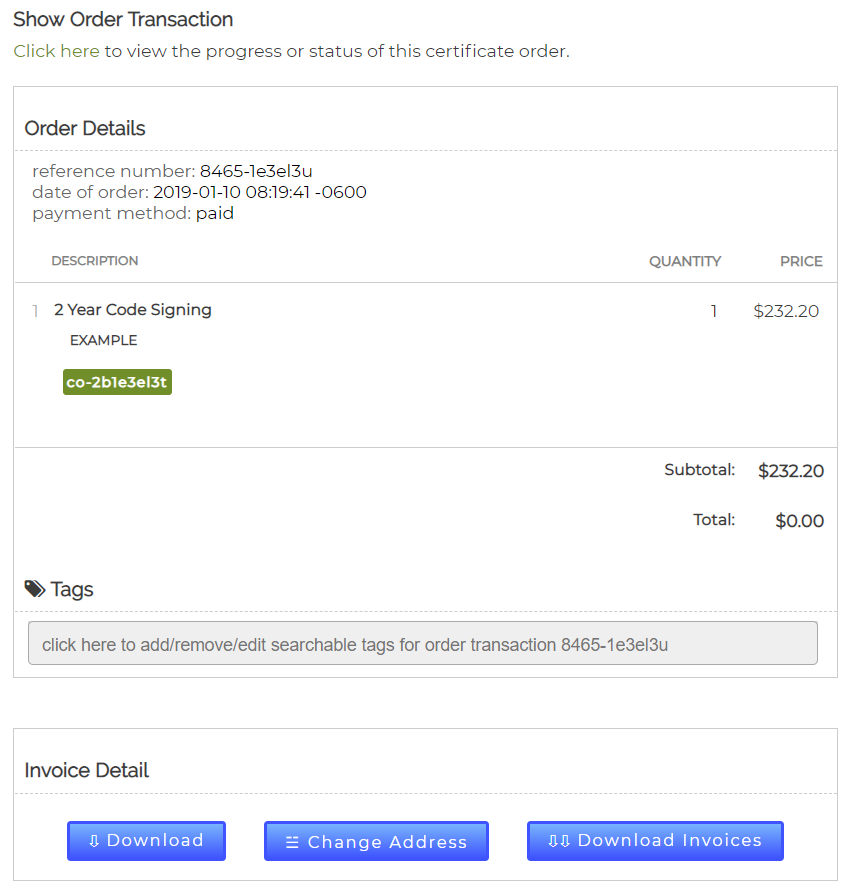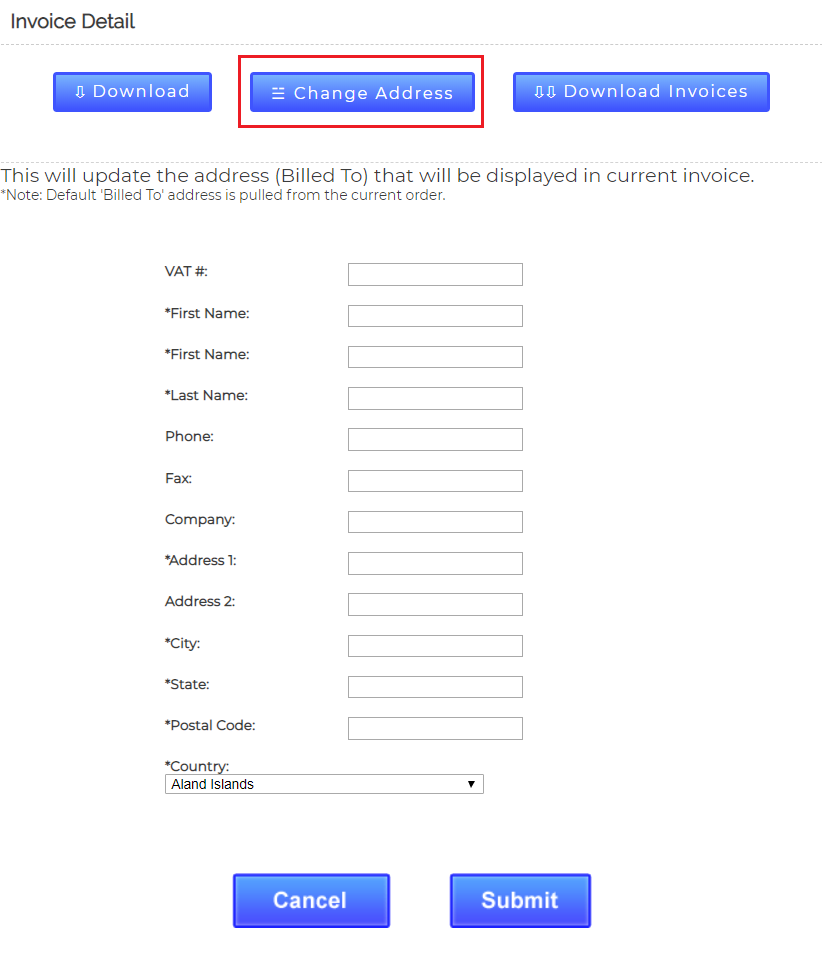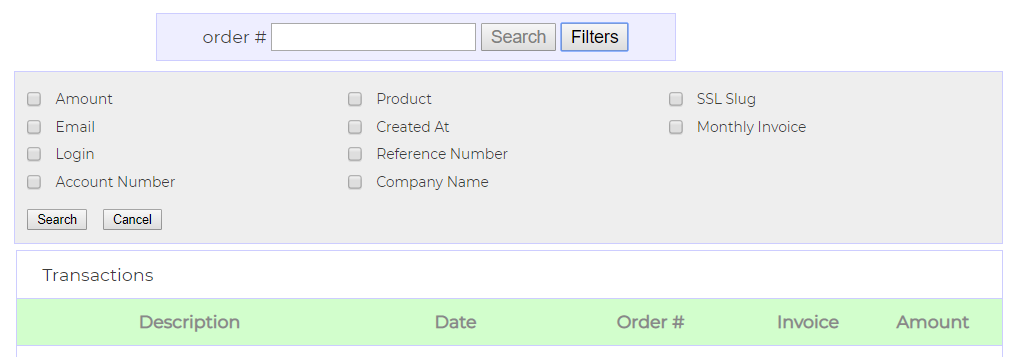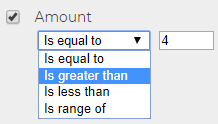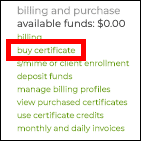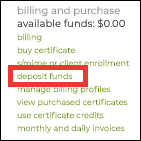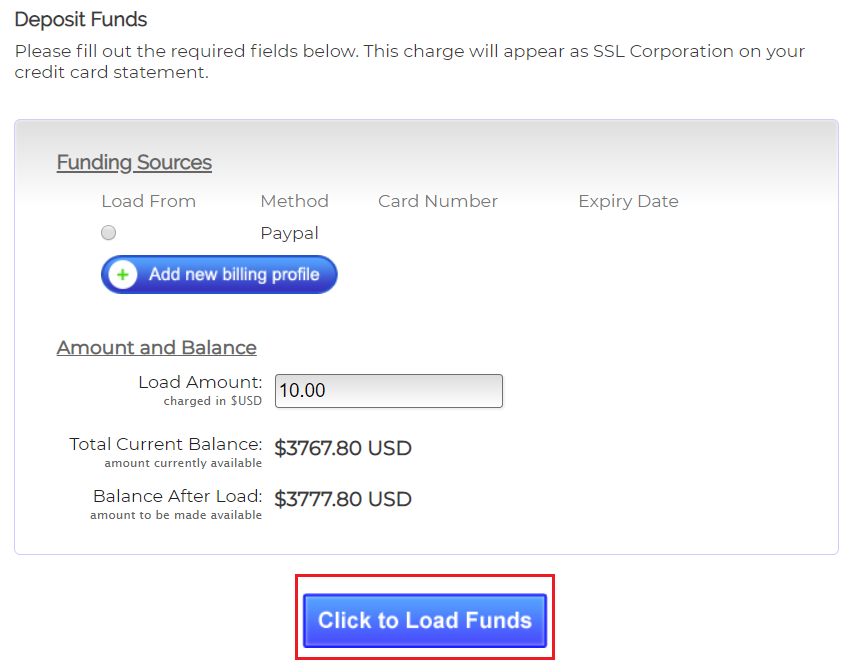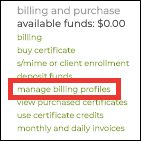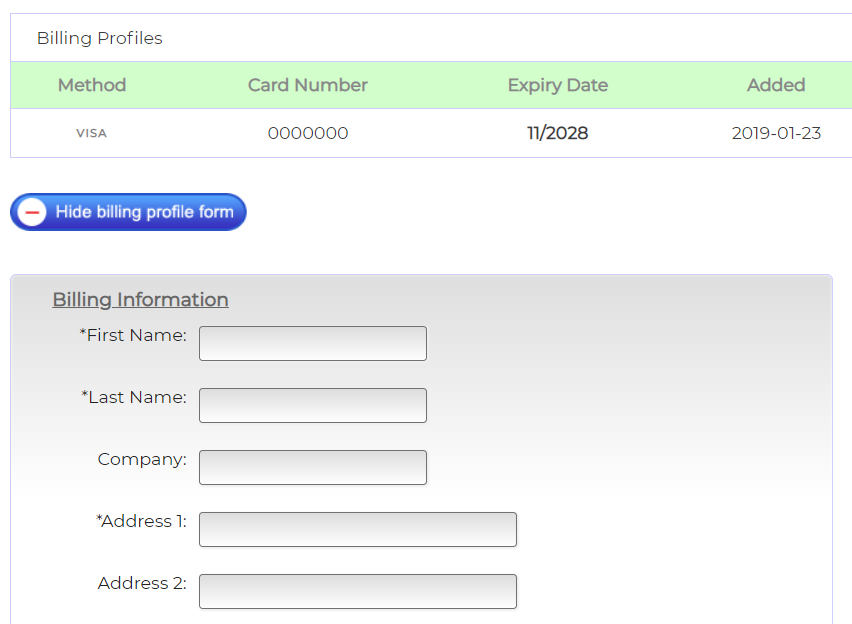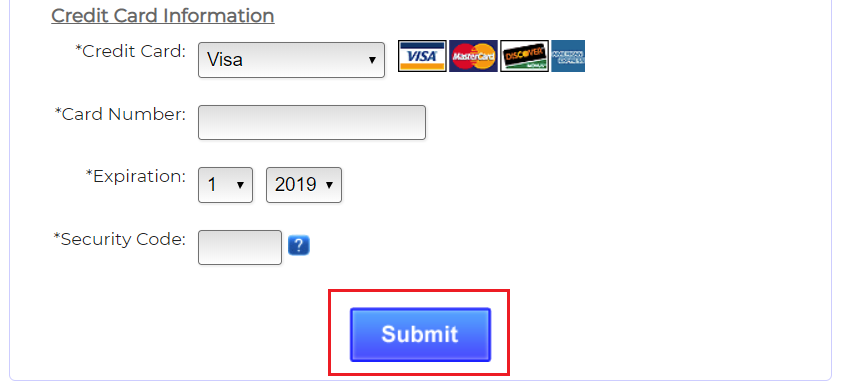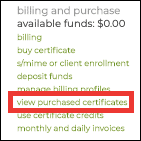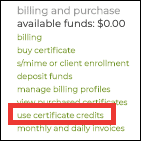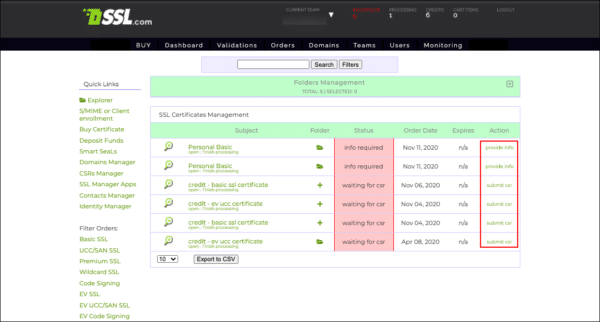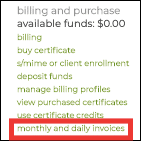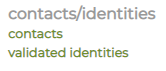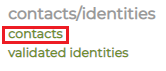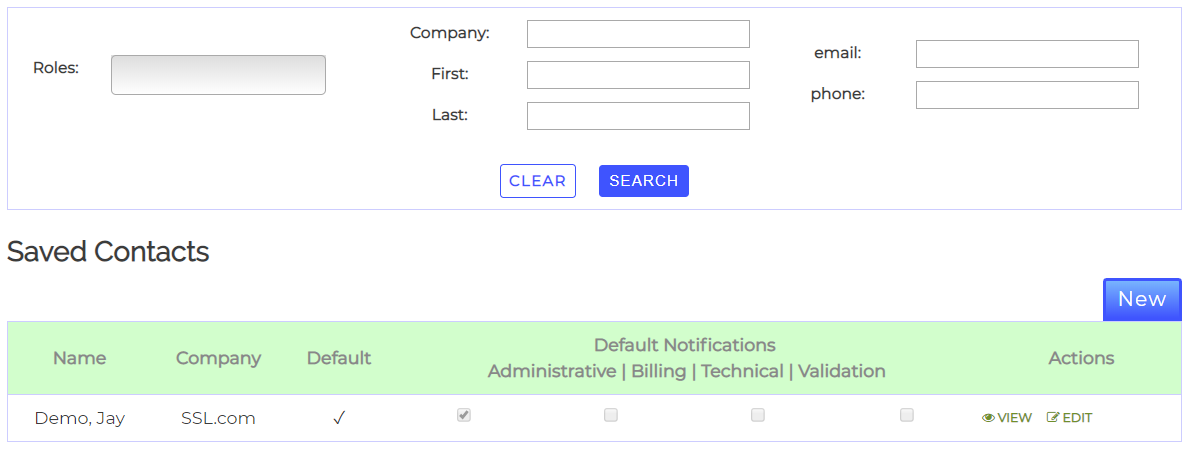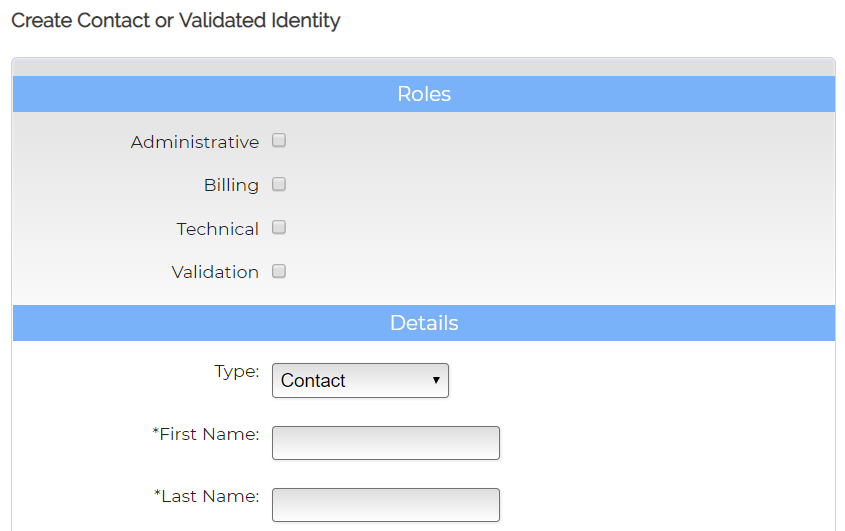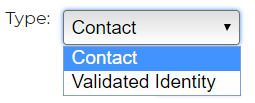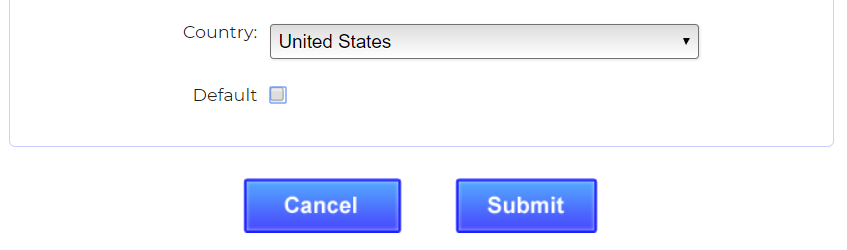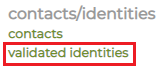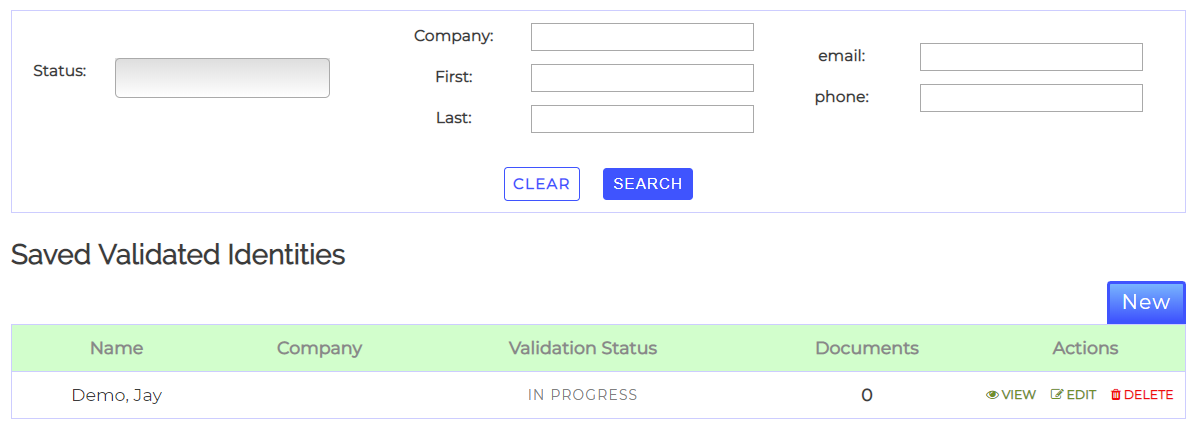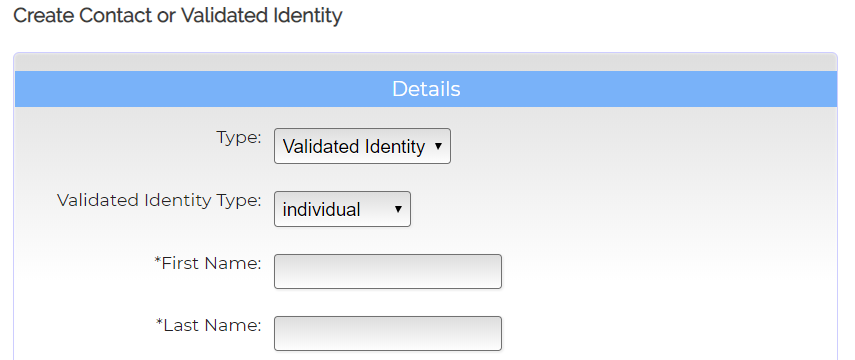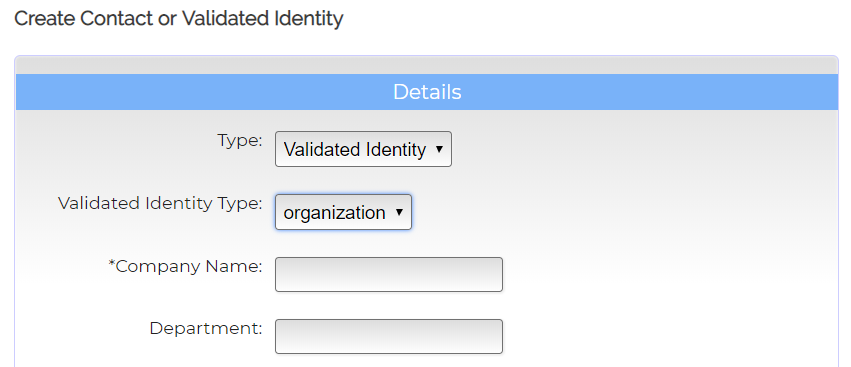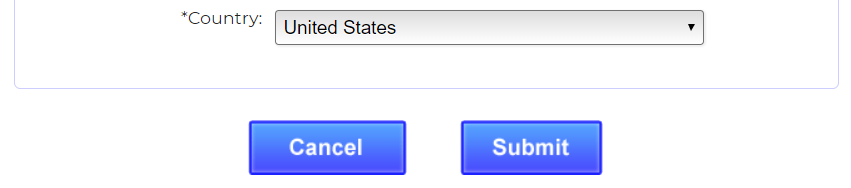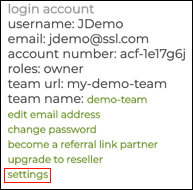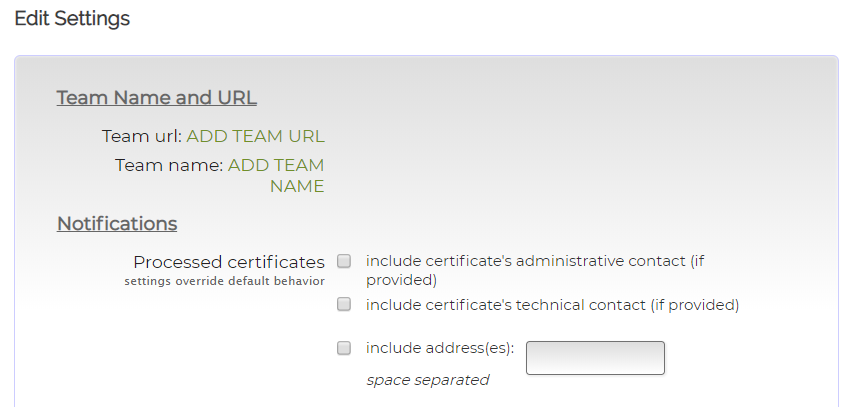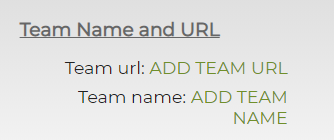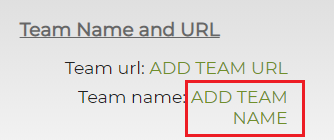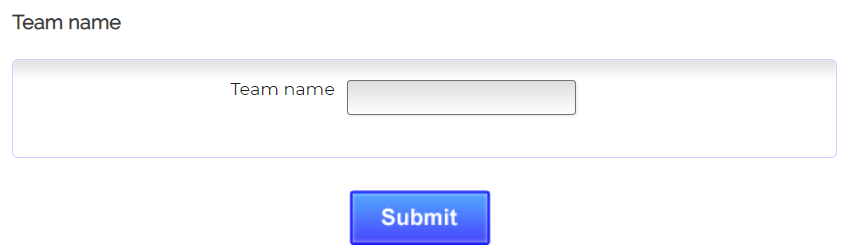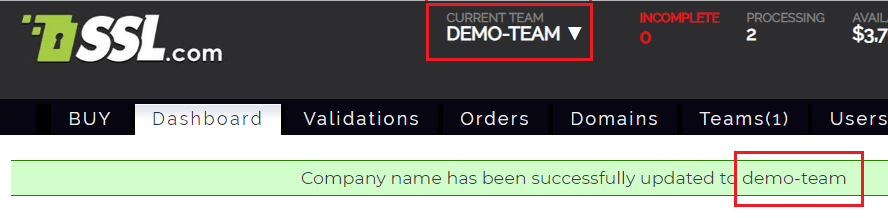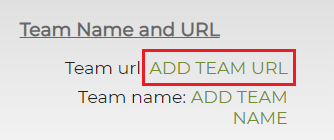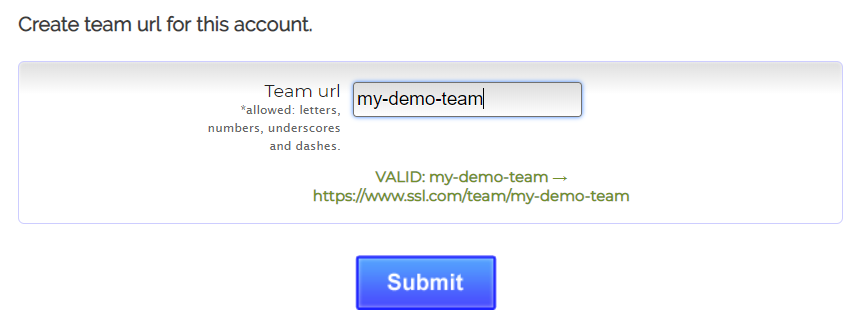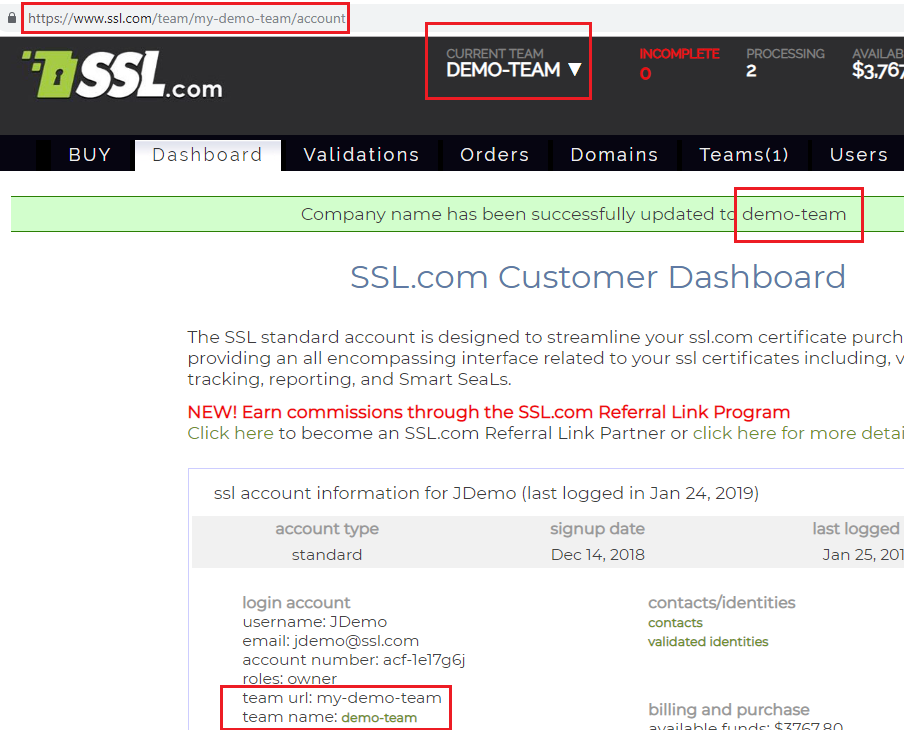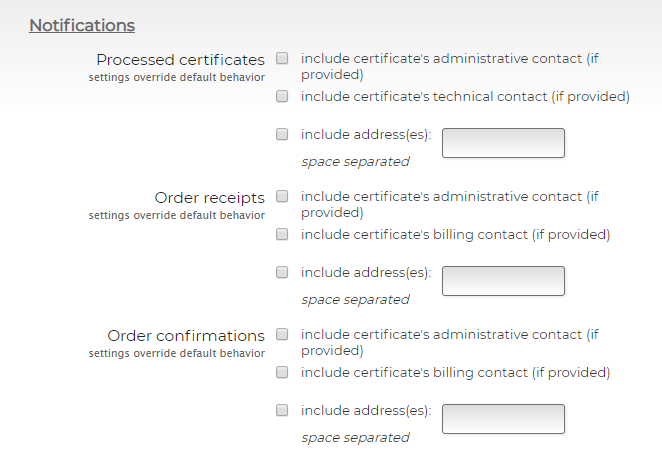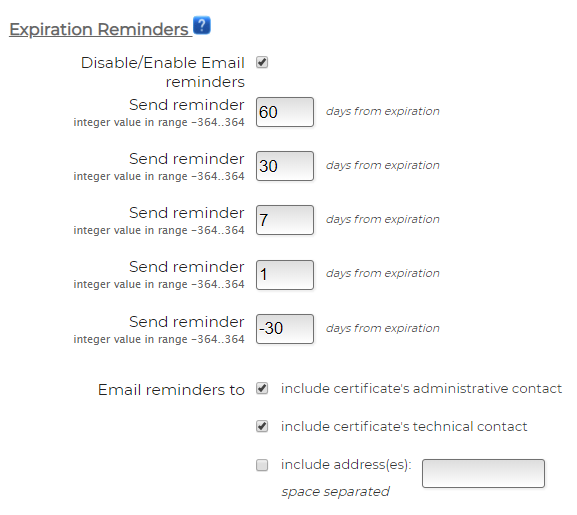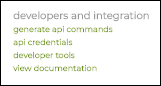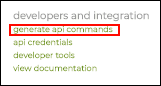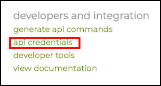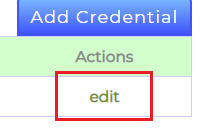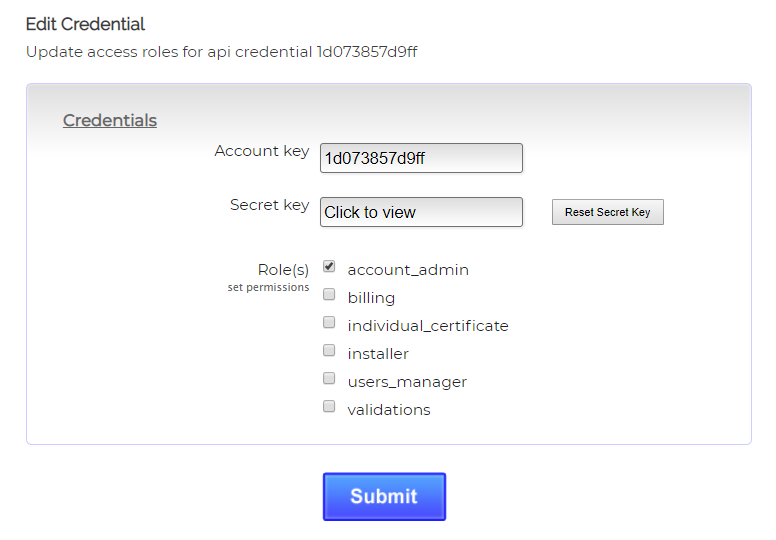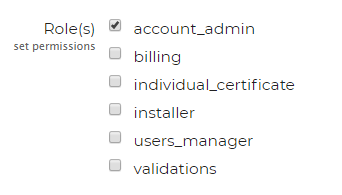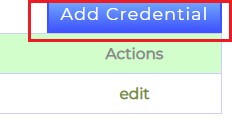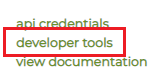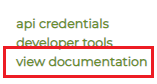ダッシュボード SSL.comアカウントにログインしたときに最初に表示される場所です。 このドキュメントは、 ポータルのドキュメント、ダッシュボードとそのすべての強力な機能について説明します。
インターフェースの紹介
ダッシュボードにアクセスするには、最初にSSL.comカスタマーアカウントにログインする必要があります。 サインインするには、 ログイン (Comma Separated Values) ボタンをクリックして、各々のジョブ実行の詳細(開始/停止時間、変数値など)のCSVファイルをダウンロードします。 SSL.comのメニューバーにあります。 オンラインチャット & カート ボタン。
ログインに成功すると、ダッシュボードにリダイレクトされ、SSL.comアカウントのステータスとすべての注文と証明書に関する詳細を確認できます。
ダッシュボードには、アカウントに関するあらゆる種類の情報が表示されます。 簡単な概要については、次のヘッダーパネルを確認できます。 LOGOUT リンクをクリックします。
ダッシュボードのインターフェースは、このドキュメントの残りの部分で詳細に説明される複数のセクションに分かれています。
SSL.comアカウントを管理する
Lオギン セクションでは、SSL.comの顧客アカウントを管理できます。 具体的には、このセクションでは次のことができます。
チーム名とURLの追加の詳細については、スキップしてください。 関連セクション.
メールアドレスを編集
クリック メールアドレスを編集 リンクをクリックすると、ブラウザが次のフォームにリダイレクトされます。このフォームで、SSL.comアカウントの現在の電子メールアドレスを編集できます。
新しいメールアドレスを入力して、 送信、ダッシュボードにリダイレクトされ、アカウントが更新されたというメッセージが表示されます。
パスワードの変更
パスワードを変更する リンクを使用すると、SSL.comカスタマーアカウントのログインパスワードを変更できます。 リンクをクリックすると、ブラウザが次のログインパスワード編集フォームにリダイレクトされます。
に古いアカウントのパスワードを入力してください 以前のパスワード テキスト入力フィールドと新しいパスワード 新作 password。 (フォームに表示されているパスワードポリシーに従ってください。)
次に、新しいパスワードを 新しいパスワードを再入力 タイプミスをチェックしてクリックするフィールド 送信。 成功すると、「アカウントが更新されました」というメッセージが表示されます。
紹介リンクパートナーになる
本サイトの アフィリエイトプログラム 参加は無料で、サインアップも非常に簡単です。 Webサイトに配置できるSSL.comの製品へのさまざまなバナーとテキストリンクが提供されます。 顧客に当社のマーケティング資料またはSSL.comWebサイトを直接紹介し、各トランザクションでコミッションの獲得を開始するだけです。
SSL.com紹介リンクパートナーになるために必要なのは アフィリエイトアカウントを作成する。 その後、 紹介リンクパートナーになる 上のリンク ダッシュボード アフィリエイトログインページに移動します。
アカウントの詳細を入力して、 ログイン ボタンをクリックして、アフィリエイトアカウント管理ページにアクセスします。
アフィリエイトプログラムの詳細については、 プログラムのページ.
リセラーにアップグレード
SSL.com リセラープログラム SSL /のセキュリティを提供したいWebホスティングプロバイダーやドメインレジストラなど、多数の証明書を必要とする(そして大幅な割引を希望する)顧客向けに調整されています。TLS 主要製品と一緒に証明書。
リセラーになると、SSL証明書の一括購入の管理が容易になり、ボリュームディスカウントによって収益が増加します。 各リセラー階層の継続的な割引価格を見つけることができます こちら.
すべてのお客様のアカウントは、当社のリセラープログラムにアップグレードする資格があります。 (SSL.comカスタマーアカウントをまだお持ちでない場合は、 非常に簡単に作成できます.)
アカウントをリセラーにアップグレードするには、 リセラーにアップグレード リンクをクリックして、ブラウザをリセラープロファイル登録フォームにリダイレクトします。
販売代理店プロファイルを登録するには、このフォームの手順に従う必要があります。 まず、プロフィール情報を入力して、 Next 詳細を送信し、リセラー階層を選択する次のステップに進みます。 (クリックすることができます キャンセル いつでもプロファイル登録ページを離れる)。
情報を入力し、階層を選択した後、 終了 プロセスを完了し、アカウントのアップグレードを実行します。
設定の編集
設定 リンクをクリックすると、アカウントのチームと通知設定を編集できる別のページにリダイレクトされます。 詳細については、を参照してください 設定 .
請求と購入の管理
請求および購入 セクションでは、支払いとアカウントの資金を管理できます。 具体的には、次のことができます。
例として以下をご覧ください。
請求 リンクをクリックすると、アカウントの購入の概要が表示され、過去のトランザクションの請求書をダウンロードできます。 をクリックする 請求 リンクをクリックすると、ブラウザが次のページにリダイレクトされます。
請求書をダウンロードするには、 PDF 内のリンク 送り状 カラム。 あなたもすることができます:
取引の詳細
このリンクは、取引の詳細が記載されたページにブラウザーをリダイレクトします。
このページには、参照番号、合計支払額、取引日など、選択した注文に関連するすべての情報が含まれています。 SSL.comのバックエンドで注文の現在のステータスを確認するには、ラベルの付いたリンクをクリックしてください こちらをクリックしてください (下 注文トランザクションを表示)ブラウザをポータルの 認証 注文 ページで見やすくするために変数を解析したりすることができます。
この特定のトランザクションの請求書の住所を編集したり、そのまま使用してダウンロードすることもできます。 請求書の詳細 セクション。 クリック 住所を変える 請求書に表示される新しい住所を入力するボタン。 表示されるフォームに入力して、クリックします 送信 あなたが終わったとき。 請求書を再度ダウンロードする場合は、送信したばかりの新しい住所が含まれているはずです。
請求の詳細 セクションでは、定期的に繰り返し可能なトランザクションの複数の請求書をまとめてダウンロードすることもできます。 クリック 請求書をダウンロード ボタンをクリックして、請求書をダウンロードする日付範囲を選択します。

最後に、追加できます 検索可能なタグ トランザクションの場合は、すばやく識別できるようにします。 これを行うには、 タグ のセクションから無料でダウンロードできます。
新しいタグを入力してヒットできます return (または enter)、またはをクリックして削除します x タグ内のアイコン。
取引を検索
取引 ページには、取引をすばやく見つけることができる強力な検索バーがあります。 特定の注文番号を検索するには、検索バーに番号を入力して、 を検索
検索結果をさらに制御したい場合は、 フィルタ ボタンをクリックして、使用可能な検索フィルターにアクセスします。
フィルターを選択すると、その値を構成でき、必要な数のフィルターを組み合わせることができます。 各フィルターは、独自の形式で値を受け入れます。 たとえば、 単位 フィルターを使用すると、正確な量とおおよその量の両方を検索できます。
証明書を購入
証明書を購入 リンクはあなたのブラウザを私たちにリダイレクトします 証明書ストアページ。 このページから証明書を購入できます。 証明書の種類を選択して、 購入 カートに追加します。 完了したら、選択した証明書のチェックアウトと購入に進むことができます。
預金ファンド
預金 リンクを使用すると、登録済みの請求プロファイルからSSL.comアカウントに資金を送金できます。 をクリックする 預金 リンクはあなたのブラウザをにリダイレクトします 預金ファンド 形。 (登録済みの請求プロファイルがない場合は、 次のセクション.)
まず、資金源(または請求プロファイル)を選択する必要があります。 持っていない場合は、 新しい請求プロファイルを追加
次に、アカウントに送金する資金を指定して、 クリックして資金をロード ボタン。 しばらくするとバランスが変化するはずです。
請求プロファイルの管理
請求プロファイルを管理する リンクを使用すると、アカウントに請求プロファイルを追加、編集、または削除できます。 クリックすると、ブラウザが請求プロファイルページにリダイレクトされます。
新しい課金プロファイルを追加するには、 新しい請求プロファイルを追加 ボタンをクリックすると、プロファイルの情報を入力できるフォームが表示されます。
完了したら、をクリックします。 送信 新しいプロファイルを作成します。 その後、あなたのプロフィールを 課金プロファイル 上記のリスト。
購入した証明書を表示
購入した証明書を表示する リンクはあなたのポータルにリダイレクトします 注文 ページ。 あなたはについての詳細情報を見つけることができます 注文 私たちのページ ポータルのドキュメント.
証明書クレジットを使用する
証明書を購入すると、その証明書のクレジットが付与されます。 いずれかを提供するための手順を実行するまではありません CSR または、証明書を受け取ってインストールできるその他の必要な情報。 ザ・ 証明書クレジットを使用する リンクをクリックすると、購入した証明書クレジットと、詳細情報が必要な証明書クレジットを表示するページに移動します。 彼らは言うかもしれません 提出する CSR or 情報を提供する その特定の証明書のニーズに応じて。 でそのリンクをクリックすることにより アクション 列に、必要な情報を追加できます。
月次および日次請求書
SSL.comは、ユーザーが請求書の支払いを簡単に行えるようにする請求機能を提供します。 「月次および日次請求書」リンクをクリックすると、未払いの請求書を表示して支払いを行うことができます。
IDと連絡先の管理
このセクションでは、すべてを追加、変更、または削除できます コンタクト & 検証されたアイデンティティ SSL.comアカウントに関連付けられている。 これらの明確な役割を以下に説明します。
連絡先情報
あなたのアカウント c無傷 発行された証明書の通知を受け取る管理者や請求マネージャーなどの人々です。 連絡先を通知グループに含めるには、まず連絡先を作成する必要があります。
アカウントの連絡先を表示するには、 コンタクト ダッシュボードのリンク。 このリンクをクリックすると、ブラウザが コンタクト 次の図に示すページ。
検索フォームを使用して特定の連絡先を見つけるか、以下のリストを使用して連絡先を見つけることができます。 さらに、チェックボックスを使用して、通知グループに連絡先を追加または削除することもできます。 クリックできます VIEW 連絡先の詳細を表示するか、 EDIT それを編集します。
新しい連絡先を作成するには、 新作 連絡先作成フォームにアクセスするためのボタン。
選択する 役割 (または通知グループ)、必ず選択してください お問い合わせ セクションに タイプ ドロップダウンリスト。
残りの入力フィールドに要求されたすべての情報を入力して、クリックします 送信 新しい連絡先を作成します。
この連絡先をアカウントのデフォルトの連絡先にする場合は、 デフォルト フォームを送信する前にチェックボックスをオンにします。 成功すると、新しい連絡先が コンタクト ページで見やすくするために変数を解析したりすることができます。
検証済みのID
検証されたIDは、以下の発行に使用されます 高保証 などの証明書 検証済み組織(OV) or 拡張検証済み(EV) 証明書。 高保証証明書では、SSL.comが証明書を発行する前に購入予定者の身元を検証する必要があります。
このプロセスを簡単にするために、ダッシュボードではIDを作成し、事前に検証することができます。 その後、それらの検証済みIDを使用して、遅延のない高保証証明書を発行できます。 OVおよびEVの検証要件の詳細については、 この記事.
クリック 検証されたアイデンティティ リンクはあなたのブラウザをにリダイレクトします アイデンティティ このページでは、アカウントに関連付けられているすべての検証済みIDにアクセスできます。
検索フォームを使用するか、その下のリストを参照して、特定のIDを見つけることができます。 の中に 列、クリック VIEW アイデンティティの詳細を確認する EDIT それらを更新します。 クリック DELETE IDを完全に削除します。 (注: 削除したIDを再度使用する場合は、再検証する必要があります。)
新しいIDを作成するには、 新作 ボタンをクリックして、ブラウザーをID作成フォームにリダイレクトします。
注意して選択してください 検証されたID の タイプ ドロップダウンリスト。 次に、作成する検証済みIDのタイプを選択します。 XNUMXつのオプションは次のとおりです。
- 個々の (人の身元)
- 組織 (会社または他のタイプの組織などのエンティティのID)
IDのタイプごとに検証のために異なる情報が必要になることに注意してください。 たとえば、 名 & 姓 個人のアイデンティティの分野は 会社名 組織のアイデンティティで。
を選択すると、 type 新しいIDの場合、フォームの残りのフィールドに詳細を入力し、クリックしてください。 送信 アイデンティティを作成します。
SSL.comアカウント設定の編集
クリック 設定 内のリンク ログインアカウント ダッシュボードのセクションは、ブラウザを 設定 ここで(当然のことながら)アカウントの設定を構成できます。 具体的には、次のことができます。
チーム名とURLを追加
新しいSSL.comアカウントにはそれぞれ独自のチームが付属しています。 チームの概要と機能については、 チームページ ポータルのドキュメントの。
デフォルトでは、チームには自動生成された名前とURLがあり、これらは 設定 ページ。 複数のチームがある可能性があるため、覚えやすい名前とURLスラグをチームごとに選択すると、時間と労力を節約できます。
次に進む前に、作業したいチームをヘッダーパネルで現在のチームとして設定していることを確認してください。
チームの名前を変更するには、 チーム名を追加 内のリンク チーム名とURL のセクション 設定 ページで見やすくするために変数を解析したりすることができます。
ブラウザは、チームの名前を更新できるフォームにリダイレクトされます。
テキストフィールドに目的のチーム名を入力して、 送信 変更を確定します。 成功メッセージのバナーが表示され、ヘッダーパネルに新しいチームの名前が表示されます。
新しいチームURLを生成するには、 チームURLを追加 内のリンク チーム名とURL のセクションから無料でダウンロードできます。
このリンクをクリックすると、ブラウザは新しいチームのURLを入力できるフォームのある別のページにリダイレクトされます。
チームURLには、 手紙 (a-z ), 数字 (0-9), アンダースコア (_ )と ダッシュ (- )。 フォーム自体がリアルタイムで候補のURLを検証し、それらが有効かどうかを通知します。
URLに満足したら、クリックします 送信 それを作成します。 (変更のステータスはアラートバナーで通知されます。)
通知設定の編集
このメニューを使用すると、証明書のステータスが更新されたとき、または新しい注文が送信されたときにチームのどのユーザーに通知するかを決定できます。 チームの管理または技術に通知することを選択できます コンタクト (提供されている場合)、および管理上のニーズに役立つ可能性のある他の電子メールアドレスも含まれます。
に複数のアドレスを含めるには、 住所を含める テキストフィールドは、スペースで区切る必要があります( ).
有効期限の通知を管理する
各SSL証明書には有効期限が付いています。 その日付が近づくと、SSL.comは証明書の有効期限が迫っていることを通知する電子メールを指定の電子メールアドレスに送信します。 特定のSSL証明書の電子メールアドレスも設定でき、これらは他のアドレスよりも優先されます。
有効期限の通知は デフォルトで有効ただし、選択を解除することで、いつでも完全に無効にすることができます。 メール通知を無効/有効にする チェックボックス。
有効期限の通知 フォームでは、最大30つのリマインダー通知のトリガーを指定できます。 各トリガーの有効期限が切れる前に、指定された日数の通知が送信されます。 たとえば、有効期限の30日前にトリガーを設定し、SSL証明書の有効期限のXNUMX日前にリマインダー通知が指定の電子メールアドレスに送信されます。
通知設定と同様に、証明書の管理連絡先と技術連絡先を含めることを選択できます。さらに、役立つと思われる電子メールアドレスを含めることもできます。
アカウントの設定の編集が終了したら、 送信 を入力して変更を保存してください。
開発者と統合ツール
このセクションには、SSL.comの開発者ツールへのリンクが含まれています。 SSL.comは強力な SSL Webサービスアプリケーションプログラミングインターフェイス (または SSL.com SWS API)。これにより、SSL.comのオンラインサービスをアプリケーションで使用できるようになります。
さらに、このようなアプリケーションのテストとデバッグを容易にするために、SSL.comは、SSL.comポータルとSWS APIの本番リリースのクローンであるサンドボックステストインスタンスを維持しています。 これはAPI注文のテスト環境であるため、テストインスタンスでサービスを自由に試すことができます。 サンドボックス内の注文とトランザクションはライブではなく、ひいては請求できません.
開発ツールを使い始めるには、ダッシュボードにアクセスして、 API セクション:
APIコマンドを生成する
SSL.comのRESTfulSWS APIは、証明書の発行とライフサイクルの自動化を簡素化します。 物事をさらに簡単にするために、 事前にフォーマットされたAPI文字列 SSL.comアカウントポータルから、コマンドラインやスクリプトからさまざまなAPI呼び出しに簡単にアクセスできます。 ザ・ APIコマンドを生成する リンクをクリックすると、事前にフォーマットされた文字列を使用できるページに移動します。 これを行うには、アカウントキーと秘密キーを手動で追加する必要があることに注意してください。
API資格情報
SSL.com SSL Webサービスアプリケーションプログラミングインターフェイス (または SSL.com SWS API)は、適切な資格情報を持つすべてのアプリケーションがアクセスして、オンラインサービス(証明書の発行や失効、IDの検証など)を実行できるようにするプログラム可能なインターフェイスです。 APIを使用する前に、前述の資格情報を作成する必要があります。 をクリックする API資格情報 ダッシュボードのリンクをクリックすると、ブラウザが 資格情報管理 ページで見やすくするために変数を解析したりすることができます。
このページでは、作成されたすべてのAPI資格情報と、それらの資格情報を表示できます アカウントキー & 秘密鍵 アプリケーションに必要な値。 の アカウントキー この特定のクレデンシャルを指しますが、 秘密鍵 APIにアクセスするための実際の認証キーです。 アカウントキーは変更できません。 ただし、資格情報の秘密鍵は自由にリセットできます。
さらに、各資格情報にはXNUMXつ以上の割り当てられます 役割、特定のAPIアクションへのアクセスを許可または拒否するようにバックエンドに通知します。
使用可能な役割を次のリストに示します。
account_adminこの役割を持つユーザーは、所有者である場合と同様に、アカウントのすべての詳細を管理できます。billingユーザーはチームの請求書と請求情報を管理できます。individual_certificate単一の証明書注文へのアクセスを提供します。 ユーザーはチームの他の部分にはアクセスできません。installerユーザーは、証明書の注文の作成、検証の実行、および発行された証明書のダウンロードを行うことができますが、チームの他の部分にはアクセスできません。users_managerユーザーが他のユーザーのアクセスを管理できるようにします。validationsユーザーはチームの保留中の検証を管理できます。
特定の資格情報を編集するには、それをリストで見つけて、 edit 内のリンク コラム。
これにより、資格情報編集フォームが開きます。
このフォームでは、資格情報のキーと役割を表示および管理できます。 を表示するには 秘密鍵、クリック クリックして表示
変更したい場合 秘密鍵、あなたは 秘密鍵をリセット ボタン。 セキュリティ上の理由から、ポータルではカスタムキーの入力は許可されていませんが、カスタムキーが生成されます。 をクリックする 秘密鍵をリセット ボタンは、古いキーを破棄して新しいキーを生成するようにバックエンドに指示します。
最後に、このフォームを使用すると、資格情報エントリに役割を割り当てたり削除したりできます。 役割を有効にするには、最初に役割を 役割 チェックボックスリストを表示し、その横にあるチェックボックスを有効にします。 ロールを無効にするには、そのチェックボックスが無効になっていることを確認してください。 たとえば、下の画像の資格情報には、 account_admin 割り当てられた。
資格情報の編集が完了したら、クリックします 送信 変更を確定します。
新しい資格情報を作成するには、 資格情報を追加 資格情報リストの上にあるボタン。
このボタンをクリックすると、ブラウザが認証情報作成フォームにリダイレクトされます。 フォームは資格情報編集フォームと同じです。詳細については、上記の資格情報編集手順を参照してください。
開発者ツール
現在、SSL.comの 開発者ツール サンドボックステストインスタンスで構成されます。 サンドボックスは、SSL.comポータルとSWS APIの本番リリースの最新のクローンです。 ただし、サンドボックスでは、証明書の自動注文のテスト環境にすぎないため、サービスを自由に試すことができます。 サンドボックス内の注文とトランザクションはライブではなく、ひいては請求できません.
をクリックする 開発者ツール リンクをクリックすると、ブラウザがサンドボックスにリダイレクトされます。 サンドボックスにアクセスするには、 サインアップ ログインフォームにリンクして、新しいサンドボックスアカウントの作成に進みます。 アカウント登録プロセスの詳細については、こちらをお読みください 記事.
ドキュメントを見る
SSL.comは、SWS APIの完全なAPIリファレンスを提供します。 クリックできます ドキュメントを見る ダッシュボードで SWS APIドキュメント.